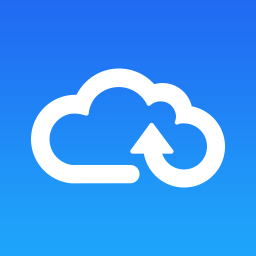天翼云盘批量上传照片的方法
2023-05-03 13:57:09作者:极光下载站
天翼云盘对于上传文件和下载文件提供的速度是十分快速的,有的小伙伴比较喜欢收藏一些好看的图片,但是由于经常收藏图片就会占用到我们的电脑空间,那么我们可以将收藏的这些图片批量上传到天翼云盘中存放,这样不仅对我们的电脑进行内存压力的释放,也可以避免存放在电脑中的文件不小心丢失的情况,并且上传到天翼云盘中的图片可以查看、下载和分享给自己的好友,是一个十分实用的文件储存器,那么怎么在天翼云盘中批量上传照片呢,其实我们只需要通过上传这个功能就可以操作了,下方是关于如何使用天翼云盘批量上传照片的具体操作方法,如果你需要的情况下可以看看方法教程,希望对大家有所帮助。
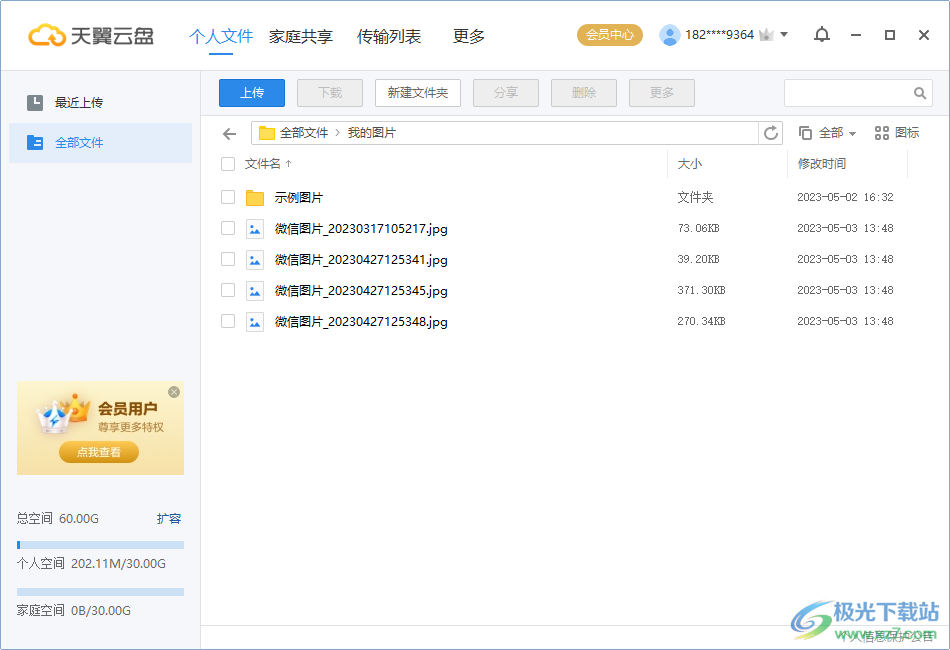
方法步骤
1.当我们将天翼云盘点击打开之后,在页面上将【上传】按钮进行点击一下。
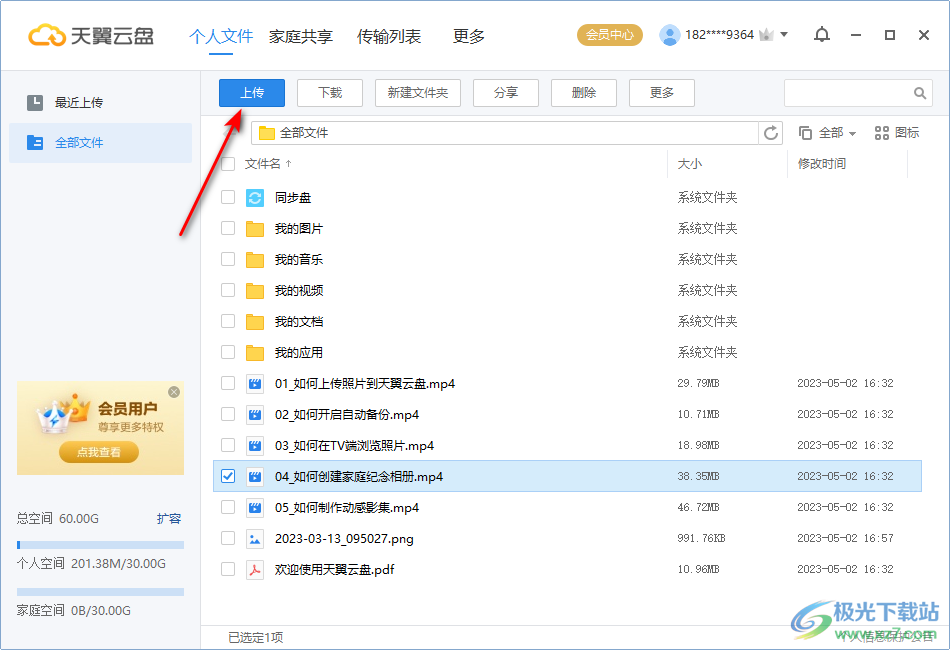
2.在打开的窗口中,按下键盘上的Ctrl键,然后再使用鼠标左键将自己需要上传的图片批量选中,之后点击【上传到天翼云盘】按钮即可。
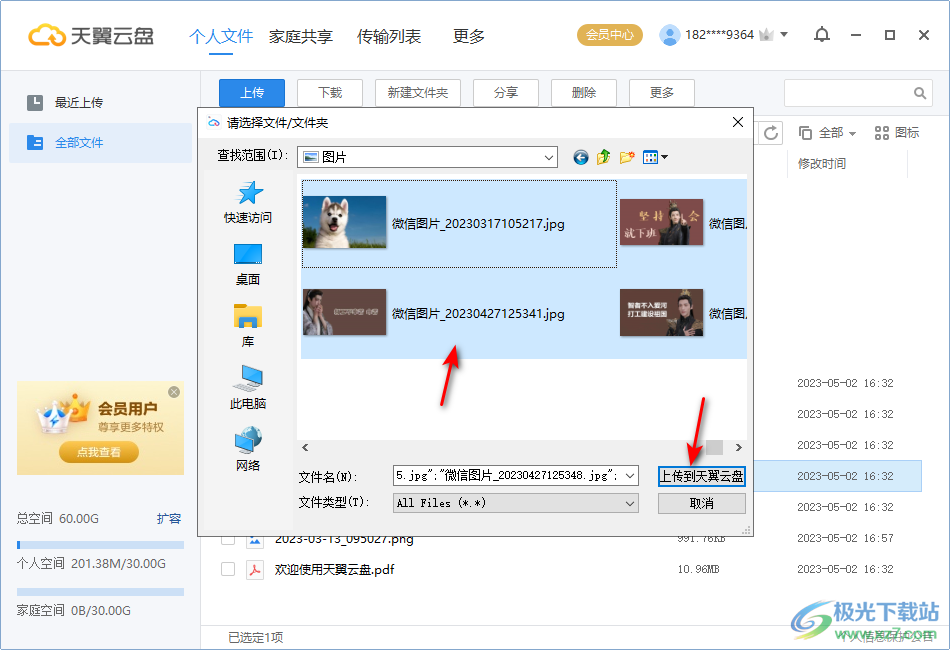
3.上传到天翼云盘中的图片你可以直接在页面上就可以查看到,如图所示。
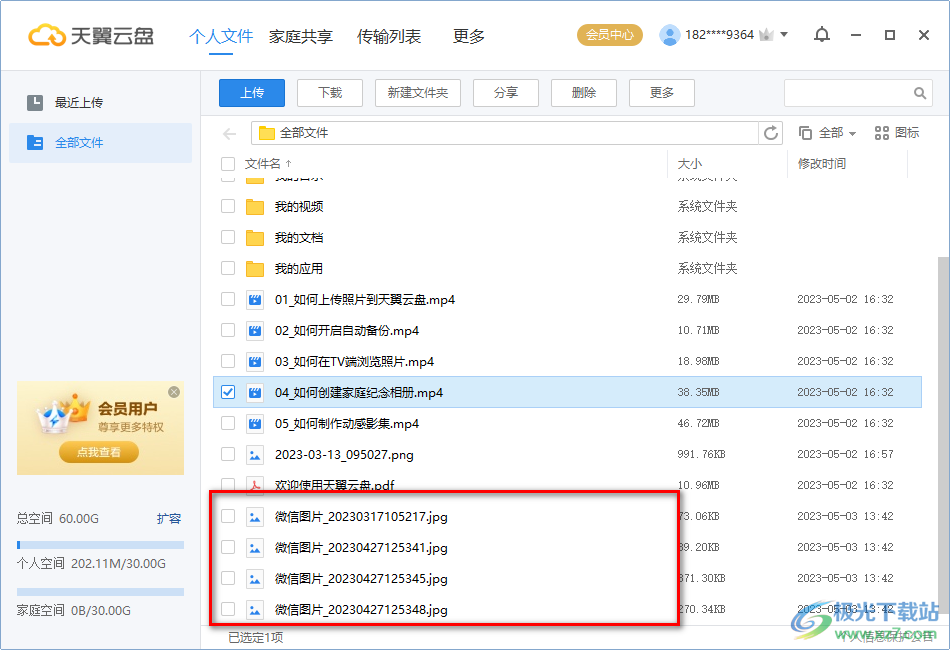
4.并且你可以将上传的图片进行勾选,在该图片的右侧你可以点击分享按钮,将图片分享给自己的好友,或者将该图片进行下载、删除等操作。
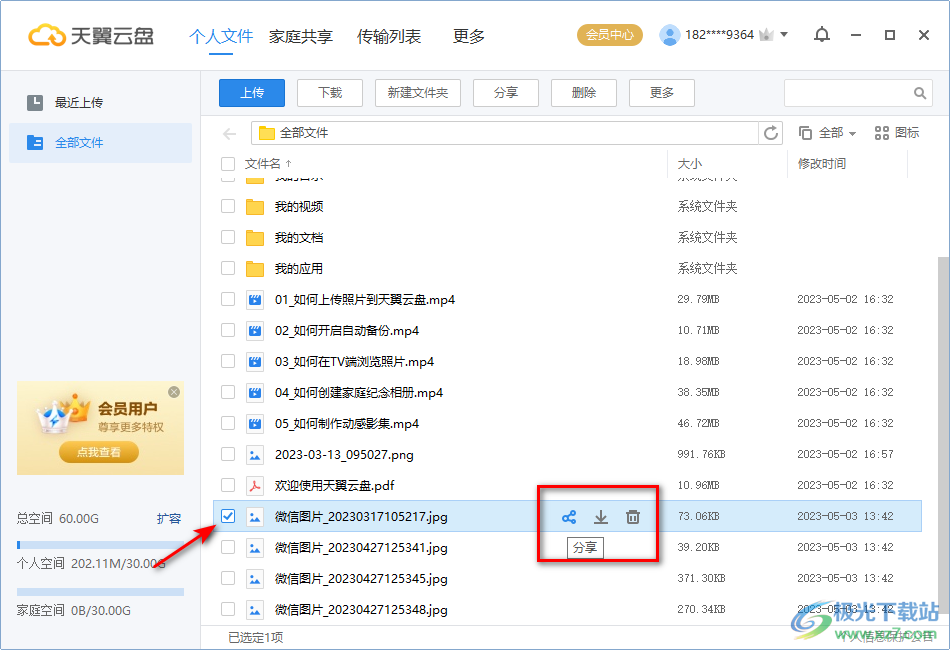
5.此外,你还可以将上传的图片进行移动到自己需要的文件夹中,这样可以方便管理,将上传的图片勾选上,然后右键点击选择【移动】选项。
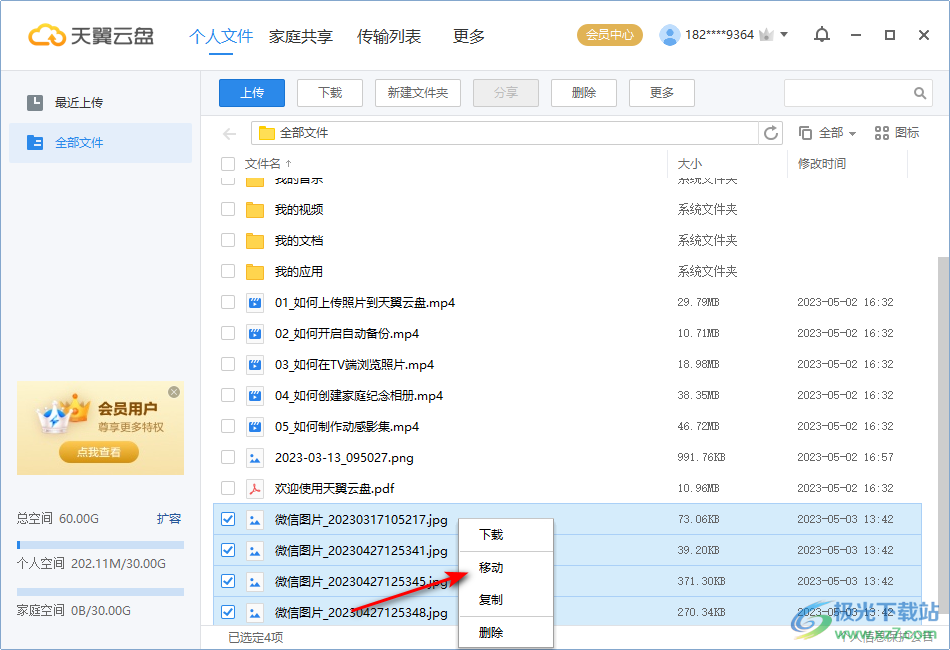
6.在打开的窗口中,我们点击一下【我的图片】选项,之后点击移动按钮即可。
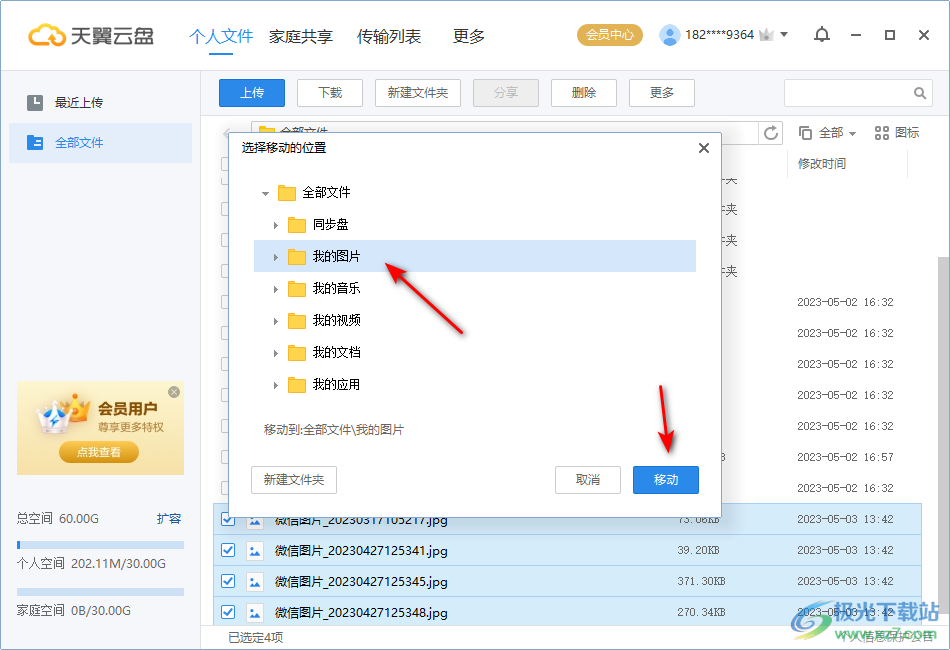
7.移动成功之后,我们可以双击进入到我的图片页面中,那么我们就可以查看到自己上传的图片了,你可以双击其中一张图片进行观看。
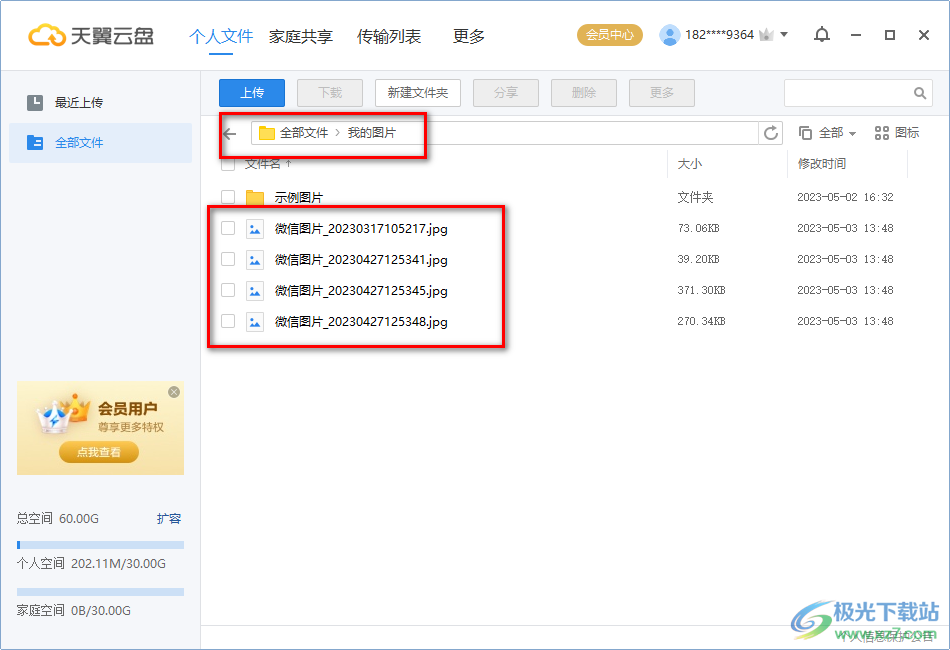
以上就是关于如何使用天翼云盘批量上传照片的具体操作方法,我们可以将自己存放在电脑中的一些好看的图片上传到天翼云盘中备份,你可以批量进行图片的上传,上传的图片可以进行分享、下载和删除以及可以移动到文件夹进行管理,感兴趣的话可以操作试试。